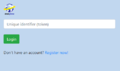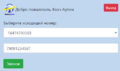Материал из wiki.directphone.net
Версия 14:03, 17 декабря 2020
Авторизация
- Если вы уже являетесь клиентом DirectPhone, введите свой уникальный идентификатор на странице авторизации нашего Google Chrome Extension
- Если вы еще не являетесь клиентом DirectPhone, вы можете перейти к процедуре регистрации из нашего Google Chrome Extension
Использование
- После успешной авторизации в Extension DirectPhone вы попадете на экран совершения звонков.
- Вам необходимо выбрать свой исходящий номер из выпадающего списка.
- Вам необходимо указать номер назначения в соответствующем поле. Формат номера - 79091234567
- Нажмите кнопку звонка и дождитесь соединения.
- Если вам необходимо выйти из учетной записи Extension DirectPhone, нажмите кнопку "Выход" справа-вверху.